Windows 11「未滿足系統需求」浮水印?怎麼刪除,操作教學與方法
regedit
未滿足系統要求
Windows 11將為那些在不受支援的 PC 上執行作業系統的使用者接收新通知。在最近的Windows 11 Dev Channel build 22557中,還有一些人可能會認為桌面螢幕上有一個惱人的浮水印,上面寫著「未滿足系統要求」。如果即使您在不受支援的 PC上運行,但在桌面螢幕上也沒有找到它,請認為自己有點幸運,或者如果您想被提醒的話,您可能會感到不走運。 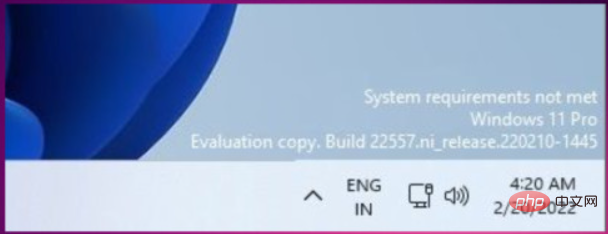
在不支援的系統上執行 Windows 11 的人更有可能清楚這一點,並且可能不需要透過通知或浮水印進行提醒。因此,如果您希望從桌面上刪除此「未滿足系統需求」浮水印,請嘗試此方法,該方法涉及對似乎已在 Build 22557 中新增的註冊表設定進行輕微修改。
在您繼續之前,值得注意的是,錯誤的登錄編輯可能會損壞您的安裝,因此請自行承擔風險。
- 執行「Regedit」(Windows 鍵R 並輸入)或在工作列的搜尋框中輸入「Regedit」
- 找到「UnsupportedHardwareNotificationCache」:HKEY_CURRENT_USER\Control Panel \UnsupportedHardwareNotificationCache
- 將其中的SV2 DWORD 值從1 修改為0
- 儲存
- 刷新
#如果您沒有找到“ UnsupportedHardwareNotificationCache”,您也可以透過以下方式自行建立金鑰:
- #右鍵點選Regedit中的控制面板資料夾
- 新建> 鍵> 將其命名為“UnsupportedHardwareNotificationCache”
- 在此資料夾中新增SV2 DWORD 子鍵
- 將其中的SV2 DWORD 值從1 修改為0 ##儲存
- ##刷新
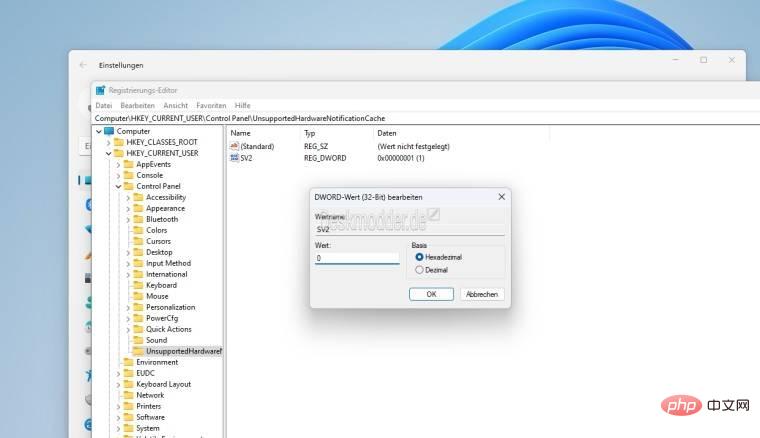 #在此之後,浮水印和設定通知應該會消失了。
#在此之後,浮水印和設定通知應該會消失了。 以上是Windows 11「未滿足系統需求」浮水印?怎麼刪除,操作教學與方法的詳細內容。更多資訊請關注PHP中文網其他相關文章!
本網站聲明
本文內容由網友自願投稿,版權歸原作者所有。本站不承擔相應的法律責任。如發現涉嫌抄襲或侵權的內容,請聯絡admin@php.cn

熱AI工具

Undresser.AI Undress
人工智慧驅動的應用程序,用於創建逼真的裸體照片

AI Clothes Remover
用於從照片中去除衣服的線上人工智慧工具。

Undress AI Tool
免費脫衣圖片

Clothoff.io
AI脫衣器

Video Face Swap
使用我們完全免費的人工智慧換臉工具,輕鬆在任何影片中換臉!

熱門文章
<🎜>:種植花園 - 完整的突變指南
3 週前
By DDD
<🎜>:泡泡膠模擬器無窮大 - 如何獲取和使用皇家鑰匙
3 週前
By 尊渡假赌尊渡假赌尊渡假赌
如何修復KB5055612無法在Windows 10中安裝?
3 週前
By DDD
北端:融合系統,解釋
3 週前
By 尊渡假赌尊渡假赌尊渡假赌
Mandragora:巫婆樹的耳語 - 如何解鎖抓鉤
3 週前
By 尊渡假赌尊渡假赌尊渡假赌

熱工具

記事本++7.3.1
好用且免費的程式碼編輯器

SublimeText3漢化版
中文版,非常好用

禪工作室 13.0.1
強大的PHP整合開發環境

Dreamweaver CS6
視覺化網頁開發工具

SublimeText3 Mac版
神級程式碼編輯軟體(SublimeText3)




